Hoe 'Instellingen blijft stoppen' fout oplossen en Samsung Galaxy A20 versnellen
Samsung Galaxy A20 werkt traag met foutmelding ‘Instellingen stopt steeds’. Als je een Samsung Galaxy A20 smartphone hebt en last hebt van de …
Artikel lezen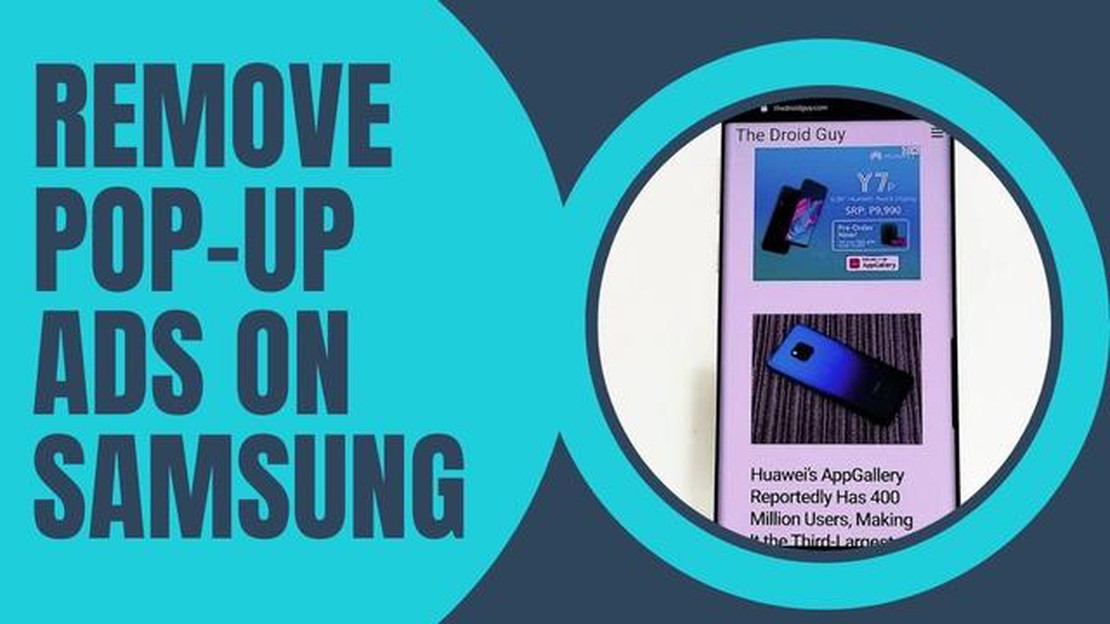
Als je een Samsung-apparaat hebt en gefrustreerd bent door het constante bombardement van pop-upadvertenties, ben je niet de enige. Pop-upadvertenties kunnen opdringerig, vervelend en zelfs schadelijk zijn voor je apparaat. Gelukkig zijn er stappen die je kunt nemen om deze advertenties te verwijderen en je algehele browse-ervaring te verbeteren.
Stap 1: Update je apparaat
Voordat je begint met het verwijderen van pop-upadvertenties, moet je ervoor zorgen dat je Samsung-apparaat up-to-date is met de nieuwste software. Updates bevatten vaak bugfixes en beveiligingspatches die kunnen helpen je apparaat te beschermen tegen malware en adware. Om te controleren of er updates zijn, ga je naar Instellingen > Software-update en tik je op “Downloaden en installeren” als er een update beschikbaar is.
Stap 2: Wis je cache
Pop-upadvertenties kunnen soms worden veroorzaakt door gegevens in het cachegeheugen van je apparaat. Het wissen van je cachegeheugen kan helpen bij het verwijderen van corrupte of verouderde bestanden die de advertenties kunnen veroorzaken. Om je cache te wissen, ga je naar Instellingen > Apparaatonderhoud > Opslag > Cached data en tik je op “Nu wissen”.
stap 3: meldingen van specifieke apps uitschakelen
Als je pop-upadvertenties ontvangt van specifieke apps, kun je meldingen van die apps uitschakelen om te voorkomen dat de advertenties verschijnen. Ga naar Instellingen > Meldingen > App-meldingen en selecteer de app waarvan je de meldingen wilt uitschakelen. Schakel de optie “Meldingen toestaan” uit.
Stap 4: Installeer een advertentieblokkeringsprogramma
Een advertentieblokker kan helpen voorkomen dat pop-upadvertenties op je Samsung toestel verschijnen. Er zijn verschillende apps voor advertentieblokkering beschikbaar in de Google Play Store. Installeer een van deze apps, zoals AdBlock Plus of Blokada, en volg de instructies van de app om advertentieblokkering in te schakelen.
Stap 5: Voer een malwarescan uit
Als de pop-upadvertenties zelfs na het volgen van de bovenstaande stappen blijven verschijnen, is het mogelijk dat je apparaat is geïnfecteerd met malware. Voer een malwarescan uit met een gerenommeerde antivirusapp, zoals Avast of McAfee. Deze apps kunnen helpen bij het detecteren en verwijderen van schadelijke software die de advertenties veroorzaakt.
Door deze stappen te volgen, kun je effectief pop-up advertenties op je Samsung apparaat verwijderen en genieten van een meer naadloze en probleemloze browse-ervaring.
Als je last hebt van vervelende pop-upadvertenties op je Samsung apparaat, zijn er verschillende stappen die je kunt nemen om ze te verwijderen en je browse-ervaring te verbeteren. Volg de onderstaande stapsgewijze handleiding om van pop-upadvertenties op je Samsung apparaat af te komen.
Door deze stapsgewijze instructies te volgen, kun je effectief pop-upadvertenties op je Samsung apparaat verwijderen en genieten van een soepelere browse-ervaring. Vergeet niet om je apparaat up-to-date te houden, het downloaden van verdachte apps te vermijden en regelmatig te scannen op malware om toekomstige pop-up advertenties te voorkomen.
Pop-upadvertenties kunnen een frustrerende ervaring zijn voor gebruikers van Samsung apparaten. Deze opdringerige advertenties kunnen je surfervaring verstoren en zelfs leiden tot ongewenste downloads of omleidingen. Gelukkig zijn er stappen die je kunt nemen om pop-upadvertenties op je Samsung apparaat te verwijderen en te voorkomen.
Lees ook: Fix FIFA 23 crasht op PS4 & PS5 (bijgewerkt 2023) - Ultieme probleemoplossingsgids
1. Update je apparaat: Door je Samsung apparaat up-to-date te houden met de nieuwste software kun je pop-up advertenties voorkomen. Updates bevatten vaak beveiligingspatches en bugfixes die kwaadaardige software kunnen blokkeren.
2. Installeer een advertentieblokkeringsapp: Het installeren van een advertentieblokkeringsapp uit de Google Play Store kan helpen om pop-upadvertenties op je Samsung toestel te elimineren. Er zijn verschillende opties beschikbaar, zoals AdGuard, Blokada of Adblock Plus, die advertenties in apps en browsers effectief kunnen blokkeren.
Lees ook: Hoe Discord Error 404 oplossen in Valorant Bijgewerkte handleiding 2023
3. Browsegegevens wissen: Het wissen van de cache, cookies en geschiedenis van je browser kan helpen bij het verwijderen van advertentiecode of trackers die pop-upadvertenties kunnen veroorzaken. Ga naar de instellingen van je browser, zoek naar het gedeelte “Privacy” of “Geschiedenis” en selecteer de optie om je gegevens te wissen.
4. Meldingen uitschakelen: Sommige pop-upadvertenties kunnen worden weergegeven als pushmeldingen op je Samsung-apparaat. Om deze meldingen uit te schakelen, gaat u naar de instellingen van uw apparaat, zoekt u de sectie “Meldingen” of “Apps”, zoekt u de app die verantwoordelijk is voor de advertenties en schakelt u de meldingen uit.
5. Gebruik een andere browser: Als je vaak last hebt van pop-upadvertenties in een bepaalde browser, probeer dan een andere browser te gebruiken. Browsers zoals Google Chrome, Samsung Internet of Mozilla Firefox hebben ingebouwde advertentieblokkeringsfuncties of extensies die het aantal pop-up advertenties kunnen verminderen.
6. Vermijd onbetrouwbare websites en apps: Pop-up advertenties worden vaak veroorzaakt door het bezoeken van onbetrouwbare websites of het downloaden van apps van onbetrouwbare bronnen. Wees voorzichtig wanneer je op het internet surft en download alleen apps van officiële app stores zoals de Google Play Store of Samsung Galaxy Apps.
7. Reset je apparaat: Als al het andere faalt en je nog steeds geplaagd wordt door pop-up advertenties op je Samsung apparaat, kun je overwegen om een fabrieksreset uit te voeren. Hierdoor worden alle gegevens op je apparaat gewist en worden de standaardinstellingen hersteld. Zorg er wel voor dat je een back-up maakt van je belangrijke gegevens voordat je een fabrieksreset uitvoert.
Door deze stappen te volgen, kun je effectief pop-upadvertenties op je Samsung apparaat verwijderen en voorkomen, je surfervaring verbeteren en je apparaat beschermen tegen mogelijk schadelijke inhoud.
Om pop-upadvertenties op je Samsung apparaat te verwijderen, is het belangrijk om je apparaat up-to-date te houden met de nieuwste systeemsoftware. Regelmatige updates brengen niet alleen nieuwe functies en verbeteringen, maar verhelpen ook kwetsbaarheden in de beveiliging die kunnen worden misbruikt door adware of malware.
Het updaten van je Samsung apparaat is een essentiële stap in het verwijderen van pop-up advertenties, omdat het ervoor zorgt dat je apparaat de laatste beveiligingspatches en optimalisaties heeft. Het is aan te raden om regelmatig te controleren op updates en deze te installeren zodra ze beschikbaar zijn.
Mogelijk krijgt u pop-upadvertenties op uw Samsung toestel door geïnstalleerde adware of mogelijk ongewenste toepassingen. Deze toepassingen kunnen advertenties op uw toestel weergeven, zelfs als u een bepaalde app niet gebruikt.
Om pop-upadvertenties op uw Samsung toestel te voorkomen, kunt u beginnen met het controleren en verwijderen van verdachte of ongewenste toepassingen. U kunt ook de pop-upblokkering in uw browserinstellingen inschakelen en de software van uw toestel up-to-date houden.
Er zijn verschillende apps voor advertentieblokkering beschikbaar voor Samsung-toestellen. Enkele populaire opties zijn AdGuard, Adblock Plus en Blokada. Het is aan te raden om recensies te lezen en een app voor advertentieblokkering te kiezen die aan uw specifieke behoeften voldoet.
Het verwijderen van pop-upadvertenties op je Samsung toestel zou geen invloed moeten hebben op andere applicaties of functionaliteit, zolang je adware of ongewenste applicaties verwijdert en geen wijzigingen aanbrengt in de systeeminstellingen. Het is echter altijd een goed idee om een back-up te maken van je belangrijke gegevens voordat je wijzigingen aanbrengt.
Ja, het is mogelijk om pop-upadvertenties op je Samsung toestel te verwijderen zonder het te rooten. Door de stapsgewijze handleiding in het artikel te volgen, kun je adware of ongewenste toepassingen verwijderen, pop-upblokkers inschakelen en je toestel vrij van pop-upadvertenties houden.
Samsung Galaxy A20 werkt traag met foutmelding ‘Instellingen stopt steeds’. Als je een Samsung Galaxy A20 smartphone hebt en last hebt van de …
Artikel lezenSamsung Galaxy S8 Plus blijft de foutmelding “Helaas is e-mail gestopt” tonen (probleemoplossingsgids) Als je een Samsung Galaxy S8 Plus hebt en …
Artikel lezenHoe programmeer ik een Wayne Dalton garagedeur opener afstandsbediening Heb je onlangs een Wayne Dalton-afstandsbediening voor garagedeuren gekocht en …
Artikel lezenHoe een harde reset uit te voeren op Galaxy A30 (eenvoudige stappen voor fabrieksreset of master reset) Als je problemen ondervindt met je Samsung …
Artikel lezen7 Beste thuisrobotassistenten in 2023 Welkom bij onze uitgebreide gids over de 7 beste robotassistenten voor thuisgebruik in 2023. Met de snelle …
Artikel lezenDe 12 beste world of warcraft-achtige spellen die je moet spelen World of Warcraft (WoW) is een van de populairste en succesvolste online games ter …
Artikel lezen